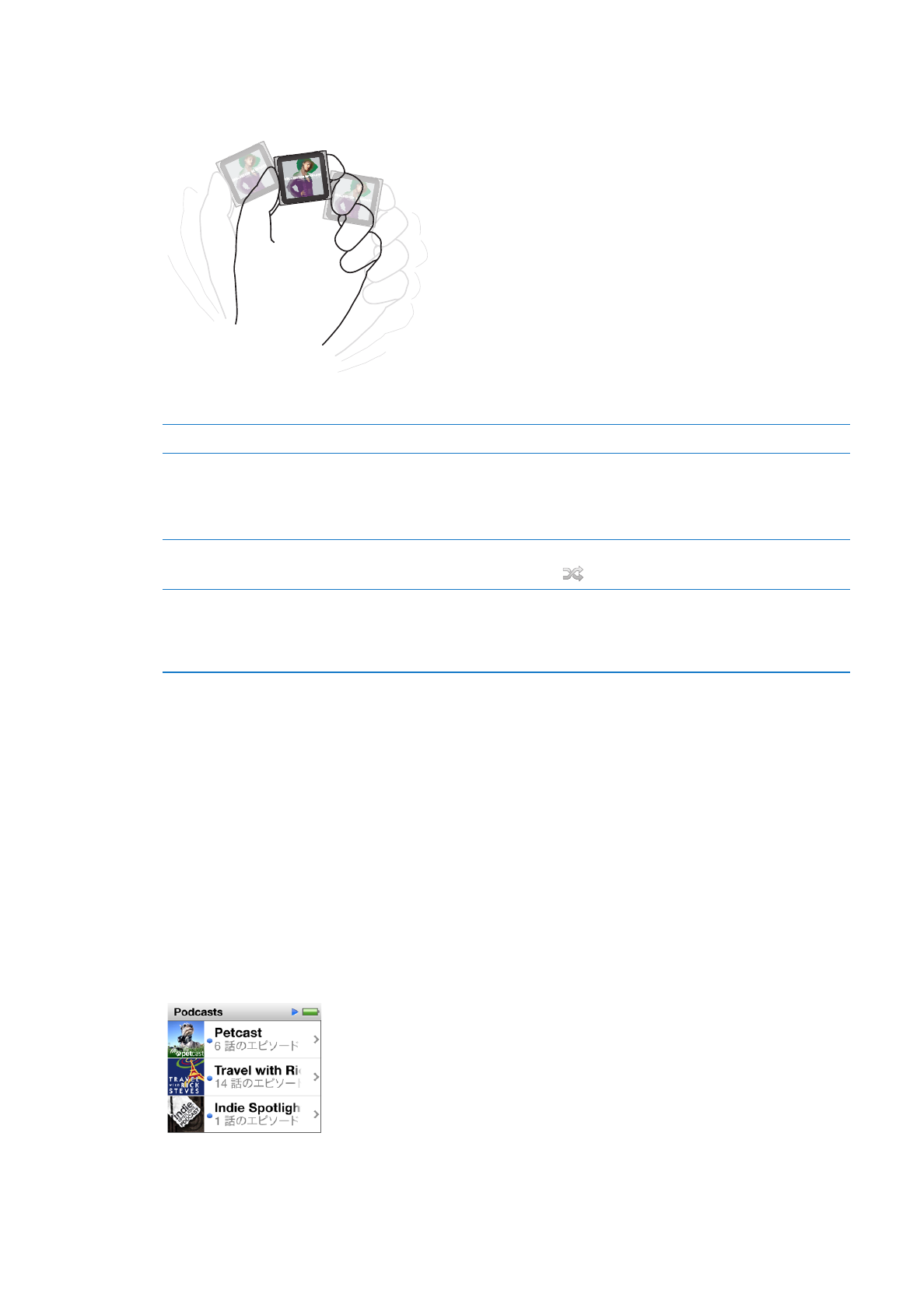
からオーディオブックを購入/ダウンロードして、
iPod nano
で聴くことができます。
iTunes Store
または
audible.com
から購入したオーディオブックを聴くときに、再生速度を通常より速くまたは遅くできます。
22
第
5
章
音楽およびその他のオーディオ
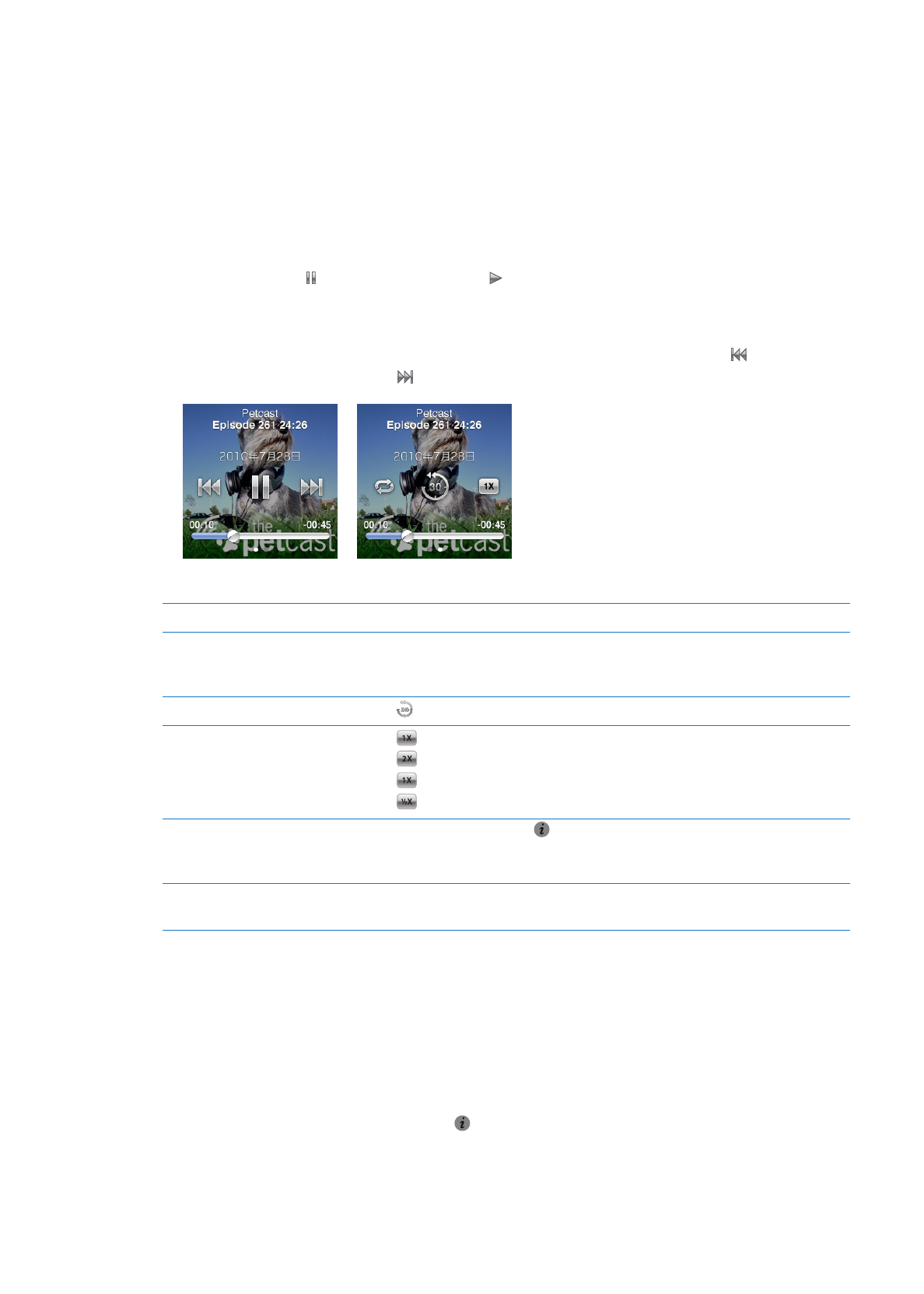
Podcast
、オーディオブック、および
iTunes U
コレクションを再生する:
1
ホーム画面で、「
Podcast
」(または「オーディオブック」か「
iTunes U
」)をタップしてから、番組またはタイトルを
タップします。
Podcast
、オーディオブック、および
iTunes U
も「ミュージック」のリストに表示されます。
2
エピソードまたはチャプタをタップして再生します。
「再生中」画面に、オーディオブック、
Podcast
、または
iTunes U
のアートワークが表示されます(いずれかが入
手可能な場合)。
3
「再生中」画面をタップして、再生コントロールを表示します。
一時停止するときは
Â
をタップし、再開するときは
をタップします。
Podcast
、オーディオブック、または
iTunes U
コレクションの再生が、中断した場所から始まります。オーディ
オブックの場合は、チャプタリストの「再開」をタップできます。
Podcast
、オーディオブック、または
iTunes U
コレクションの次のチャプタに移動するには
Â
をタップし、現
在のチャプタの先頭に移動するには
をタップします。
4
指を左にさっと動かすと、以下の表に示す追加の再生コントロールが表示されます。
操作
手順
Podcast
、オーディオブック、または
iTunes U
コレクションの中の好きな場所
に移動する
スクラブバーの再生ヘッドを好きな場所にドラッグします。指を上方向にスライドして、ス
クラブ速度を正確に調整します。指を上にスライドすればするほど、細かく調整できます。
最後の
30
秒を再生する
をタップします。
再生速度を設定する
をタップします。再度タップして、速度を変更します。
=
倍速で再生します。
=
通常の速度で再生します。
=
半分の速度で再生します。
Podcast
、
iTunes U
、またはオーディオ
ブックのエピソードまたはチャプタを表示
する
最初のコントロール画面で
をタップします。
Podcast
、
iTunes U
、またはオーディオ
ブックについての情報を表示する
「再生中」画面をタップしてから、最後のコントロール画面で指を左にさっと動かします。
Podcast
のダウンロードと視聴について詳しくは、
「
iTunes
」を開き、
「ヘルプ」>
「
iTunes
ヘルプ」と選択してください。
そこで「
Podcast
」を検索してください。
オーディオブックにレートを付ける
オーディオブックにレートを付けて(星
0
∼
5
個)、曲の好みの程度を指定することができます。
iPod nano
でオー
ディオブックに付けるレートは、「
iTunes
」と同期するときに「
iTunes
」に転送されます。
オーディオブックにレートを付ける:
1
「再生中」画面でブックカバーをタップしてから、
をタップします。
2
画面の上部にあるドットに沿って指をドラッグして、星を追加または削除します。
3
完了したら、指を離します。
23
第
5
章
音楽およびその他のオーディオ